
Mục lục:
- Tác giả John Day [email protected].
- Public 2024-01-30 13:34.
- Sửa đổi lần cuối 2025-01-23 15:15.

Trong hướng dẫn này, bạn sẽ biết cách tạo Bàn phím 2 phím cho osu! Vui lòng làm theo hướng dẫn:)
Bước 1: Vật liệu cần thiết cho dự án này




1. Arduino Leonardo mini x 1
2. Công tắc phím (bất kỳ Công tắc Cherry nào) x 2
3. Tấm nhựa dày 2 mm (bất kỳ màu nào) 3 "x 3" x 1
4. Dải ánh sáng NeonPixel (càng ngắn càng tốt)
5. KeyCaps (bất kỳ màu nào) x 2
6. Dây (5 màu) x 3cm mỗi dây
7. Điện trở 1kΩ x 2
Bước 2: Các công cụ cần thiết cho dự án này



1. Máy tính
2. Súng bắn keo nóng
3. Máy cắt sprue
4. Kích thước đầy đủ USB to USB 2.0 loại B mini 1 mét
5. Sắt hàn
4. Hàn
Bước 3: Hàn
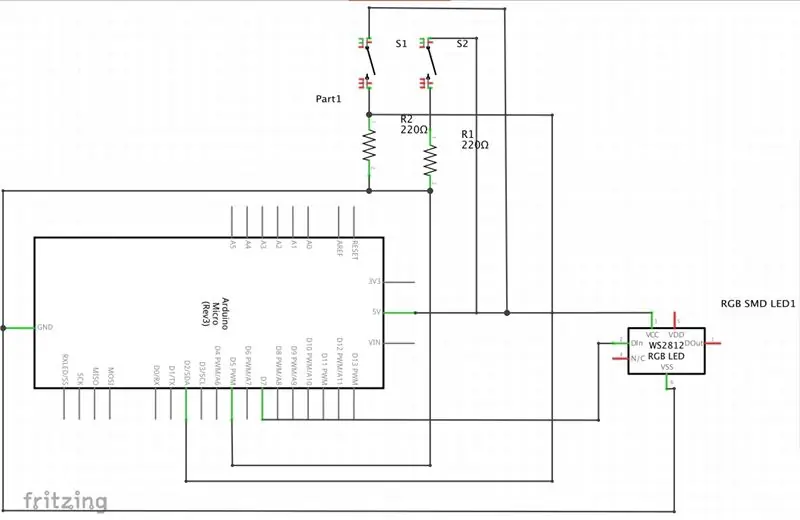
1. Cắt một đoạn đèn LED từ dải đèn LED Neopixel
2. Cắt dây ở cạnh điện trở còn dư 1 cm ở hai bên.
3. Kết nối mạch theo hình ảnh (xin lỗi vì sự bất tiện này)
Lời khuyên:
1. Cố gắng sử dụng dây màu khác nhau cho các kết nối2. Sắp xếp các dây sau khi kết nối
Bước 4: Lắp ráp

1. Dán công tắc có dây nối với Arduino vào vị trí như trong hình
3. Ẩn các điện trở dưới các công tắc
2. Dán đèn LED vào giữa các công tắc
3. Đo chiều dài và chiều cao (không bao gồm nửa trên của các công tắc phím) của Bàn phím
4. Cắt nhựa theo số đo
5. Cắt đường viền cho đầu nối USB
6. Dán cố định vào các mặt bàn phím bằng keo nóng
7. Làm một số công việc chà nhám nếu cần
Lời khuyên:
Cố gắng lắp ráp bộ phận càng nhỏ gọn càng tốt
Bước 5: Mã
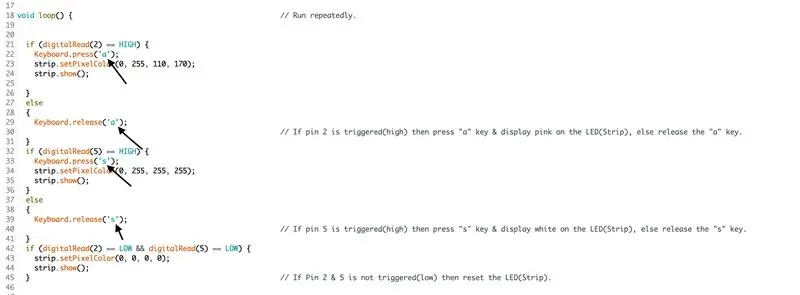
1. Tải mã lên Arduino để Bàn phím hoạt động:
github.com/CheangJingYang/2-keys-Keypad-fo…
2. Thay đổi các chữ cái trong hình ảnh thành khóa của bạn trong osu!
Bước 6: Xin chúc mừng
Cảm ơn bạn đã thực hiện dự án này và đọc trang này! Hy vọng rằng bạn thích làm điều này.
Đây là bài đăng Hướng dẫn đầu tiên của tôi, vì vậy xin đừng phàn nàn quá nhiều:)
Nếu mã có bất kỳ vấn đề nào, xin hãy bình luận trên GitHub
Đề xuất:
Giao diện bàn phím với 8051 và hiển thị số bàn phím trong 7 phân đoạn: 4 bước (có hình ảnh)

Giao diện bàn phím với 8051 và hiển thị số bàn phím trong 7 phân đoạn: Trong hướng dẫn này, tôi sẽ cho bạn biết về cách chúng ta có thể giao diện bàn phím với 8051 và hiển thị số bàn phím trong màn hình 7 đoạn
Giao diện Bàn phím LCD 16x2 chữ và số và bàn phím ma trận 4x4 với Raspberry Pi3: 5 bước (có hình ảnh)

Giao diện Bàn phím ma trận màn hình LCD và 4x4 16x2 chữ và số với Raspberry Pi3: Trong phần hướng dẫn này, chúng tôi giải thích cách giao diện bàn phím ma trận 16x2 LED và 4x4 với Raspberry Pi3. Chúng tôi sử dụng Python 3.4 để phát triển phần mềm. Bạn cũng có thể chọn Python 2.7, với ít thay đổi
Bàn phím Das nhanh và bẩn (Bàn phím trống): 3 bước

Bàn phím Das nhanh và bẩn (Bàn phím trống): Bàn phím A Das là tên của bàn phím phổ biến nhất không có chữ khắc trên các phím (bàn phím trống). Bàn phím Das được bán lẻ với giá 89,95 đô la. Tài liệu hướng dẫn này sẽ hướng dẫn bạn cách tự làm một cái bằng bất kỳ bàn phím cũ nào mà bạn có
Cách thêm đèn Neon vào bàn làm việc cho bàn phím: 4 bước

Cách thêm Đèn Neon vào Bàn của bạn … cho Bàn phím: Đầu tiên, tôi phải nói rằng tôi thích chơi trò chơi … vào ban đêm … vì vậy tôi đã gặp sự cố khi nhìn thấy bàn phím … vậy khi nào tôi đã nhìn thấy đèn neon trong cửa hàng máy tính … tôi đã có một chiếc máy tính … Điều này rất đơn giản … Bạn phải cắm dây từ đèn neon vào bên trong
Làm sạch bàn phím nhôm Apple . hoặc bất kỳ bàn phím cảm ứng mềm nào khác: 5 bước

Vệ sinh Bàn phím nhôm Apple …. hoặc Bất kỳ Bàn phím cảm ứng mềm nào khác: Dù bạn hay tôi cũng có thể cố gắng giữ cho những bàn phím Apple nhôm của chúng tôi trở nên bẩn thỉu sau một năm hoặc lâu hơn. Hướng dẫn này là để giúp bạn làm sạch nó. Hãy cẩn thận, bởi vì tôi không chịu trách nhiệm nếu bàn phím của bạn bị vỡ trong khi làm việc này …. SUCKS F
